怎样使用圆形和折线箭头制作PPT流程图示
1、打开PPT,建立空白演示文稿。

2、插入多个圆形,设置不同的填充色,并且把圆形的尺寸设置得大小不一。

3、在各个圆形中心插入图标,图标的大小也跟随圆形的大小而适当改变。
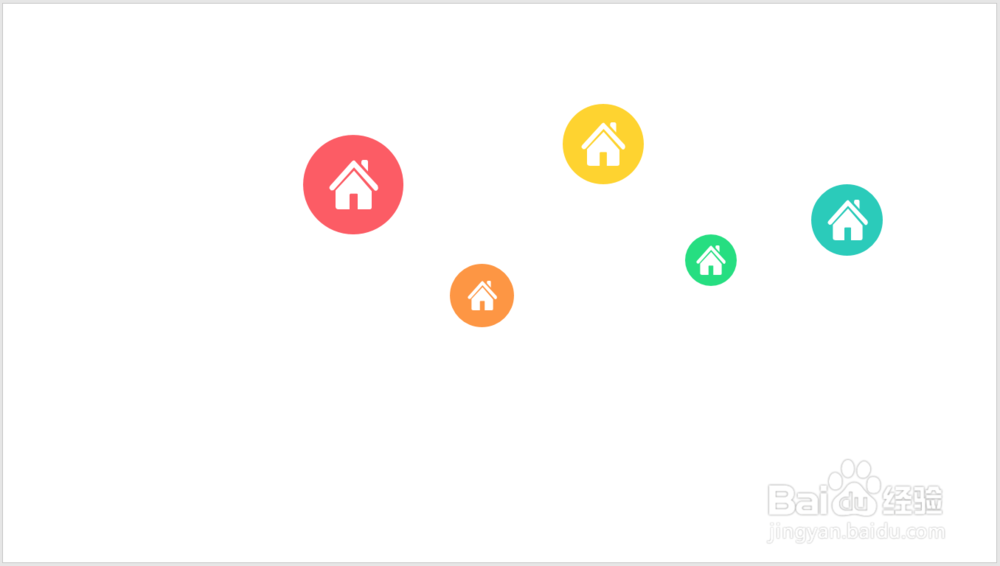
4、使用对变形工具绘制出折线线条。首尾分别添加圆点和箭头,体现出流程顺序。

5、插入文本框,输入标题的正文。

6、最后,把文本框标题文字的颜色填充为圆形的颜色,更好地体现出相互关系,就得到了最终的流程图示。

声明:本网站引用、摘录或转载内容仅供网站访问者交流或参考,不代表本站立场,如存在版权或非法内容,请联系站长删除,联系邮箱:site.kefu@qq.com。
阅读量:152
阅读量:34
阅读量:67
阅读量:110
阅读量:23